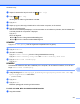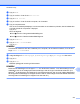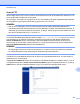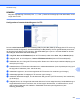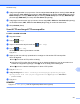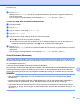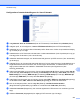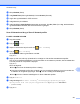Software User's Guide
Table Of Contents
- Softwarebrugsanvisning
- Gælder følgende modeller
- Definition af noter
- Kompilerings- og publikationsbekendtgørelse
- VIGTIGT
- Indholdsfortegnelse
- Windows®
- 1 Udskrivning
- Brug af Brother-printerdriveren
- Funktioner
- Valg af den rigtige type papir
- Samtidig scanning, udskrivning og faxafsendelse
- Slette data i hukommelsen
- Status Monitor
- Printerdriverindstillinger
- Adgang til printerdriverindstillingerne
- Fanen Grundlæggende
- Fanen Avanceret
- Fanen Udskriftsprofiler
- Fanen vedligeholdelse
- Support
- Brug af FaceFilter Studio til fotoudskrivning fra REALLUSION
- 2 Scanning
- Scanning af et dokument ved hjælp af TWAIN-driveren
- Scanning af et dokument ved hjælp af WIA-driveren
- Scanning af et dokument med WIA-driveren (brugere af Windows® Billedgalleri og Windows® Fax og scanning)
- Brug af Nuance™ PaperPort™ 12SE
- Få vist elementer
- Organisering af elementer i mapper
- Hurtige links til andre programmer
- Nuance™ PaperPort™ 12SE giver dig mulighed for at konvertere billedtekst til tekst, du kan redigere
- Import af elementer fra andre programmer
- Eksport af elementer til andre formater
- Afinstallation af Nuance™ PaperPort™ 12SE
- Brug af BookScan Enhancer og Whiteboard Enhancer fra REALLUSION
- 3 ControlCenter4
- Oversigt
- Brug af ControlCenter4 i Starttilstand
- Fanen Foto
- Fanen Scanning
- Fanen PC‑FAX (For MFC‑modeller)
- Fanen Enhedsindstillinger
- Fanen Support
- Brug af ControlCenter4 i Avanceret tilstand
- Fanen Scanning
- Fanen PC-Kopi
- Fanen Foto
- Fanen PC‑FAX (For MFC‑modeller)
- Fanen Enhedsindstillinger
- Fanen Support
- Fanen Brugerdefineret
- 4 Fjernindstilling (For MFC‑modeller)
- 5 Brother PC‑FAX-software (For MFC‑modeller)
- 6 PhotoCapture Center™
- 7 Firewall-indstillinger (for netværksbrugere)
- 1 Udskrivning
- Apple Macintosh
- 8 Udskrivning og faxafsendelse
- 9 Scanning
- 10 ControlCenter2
- 11 Fjernindstilling & PhotoCapture Center™
- Brug af knappen Scanning
- 12 Scanning med USB-kabel
- 13 Netværksscanning
- Før brug af netværksscanning
- Brug af scanningsknappen på dit netværk
- Scanning på netværket via Web Services (Windows Vista® SP2 eller nyere og Windows® 7)
- Indeks
- brother DAN
Netværksscanning
218
13
i Tryk på Start.
Displayet viser Forbinder. Når der er oprettet forbindelse til FTP-serveren, begynder maskinen at
scanne dokumentet.
Hvis du bruger scannerglaspladen, viser displayet Næste side?. Tryk på Ja eller Nej.
For DCP-J4110DW, MFC-J4310DW/J4410DW/J4610DW
a Læg dokumentet i.
b Tryk på Scan.
c Tryk på s eller t for at vælge Scan til FTP.
d Tryk på Scan til FTP.
e Tryk på s eller t for at vælge en af de viste FTP-serverprofiler.
Gå til f, hvis Scan til FTP-profilen er færdig.
Hvis Scan til FTP-profilen ikke er færdig, ser du en besked på displayet, hvori du anmodes om at
indtaste de manglende oplysninger. Gå til f, når du er færdig med indstillingerne.
f Tryk på Start.
Displayet viser Forbind. Når der er oprettet forbindelse til FTP-serveren, begynder maskinen at scanne
dokumentet.
Hvis du bruger scannerglaspladen, viser displayet Næste side?. Tryk på Ja eller Nej.
Scan til Netværk (Windows
®
)
Når du vælger Scan til Netværk, kan du scanne dokumenter direkte til en delt mappe på en CIFS-server på
dit lokale netværk eller på internettet. Se vejledningen nedenfor for at få flere oplysninger om CIFS-servere.
uu Netværksbrugsanvisning.
Funktionen Scan til Netværk understøtter NTLMv2-godkendelse.
De oplysninger, der kræves for at bruge Scan til Netværk, kan indtastes ved at bruge Web Based Management
til at konfigurere oplysningerne på forhånd og gemme dem i en Scan til Netværk-profil. Scan til Netværk-
profilen gemmer brugeroplysninger og konfigurationsindstillinger til brug på et netværk eller på internettet.
BEMÆRK
• Scan til Netværk er tilgængelig, når Scan til Netværk-profiler konfigureres ved hjælp af Web Based
Management.
• Du skal konfigurere SNTP-protokollen (netværkstidsserver), eller du skal indstille dato, klokkeslæt og
tidszone korrekt for godkendelse. Se uu Netværksbrugsanvisning for at få flere oplysninger.
• Vi anbefaler Microsoft
®
Internet Explorer
®
8.0/9.0. Kontroller, at JavaScript og cookies altid er slået til i
den browser, du bruger. Hvis du bruger en anden webbrowser, skal den være kompatibel med HTTP 1.0
og HTTP 1.1.